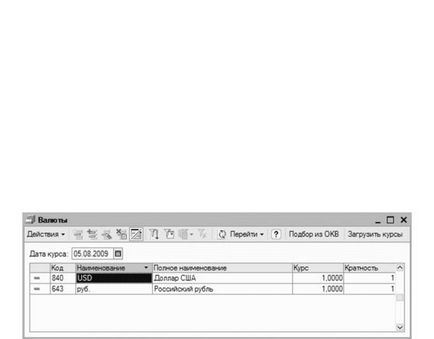
EV Filimonova. «1C: Întreprindere 8.1. Gestiunea comerțului. Tutorial pas cu pas despre contabilitatea pe un calculator »
Clasificări - este o formă specială de ghiduri care zaponyayutsya bazate pe diverse clasificatoare naționale (valute, țări, bănci, unități de măsură, tipuri de documente de identitate, etc ...). Clasificatorii pot fi completați oricând cu baza de informații, dar un program recomandă completarea lor pentru prima dată.
Clasificatorul valutar
Să luăm în considerare directorul (clasificatorul) al "Monedei".
Pentru a face acest lucru, alegeți meniul "Directoare" → "Clasificatori" → "Monede". Se deschide directorul "Monede" (figura 87):
Inițial, directorul a inclus deja două valute "ruble rusești" și "dolar american", cu o indicație pentru fiecare dintre cod și nume, în conformitate cu clasificatorul de monede rusești. În același timp, pentru fiecare monedă, programul a plasat un curs de 1.0000 și o multiplicitate de 1.
Pentru a adăuga o nouă monedă în director, faceți clic pe butonul "OKW Selection" din partea de sus a ferestrei. Se va deschide fereastra "Clasificator valutar total rus" (Figura 88):
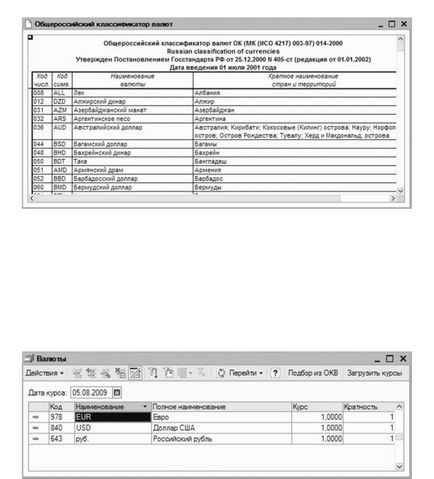
EV Filimonova. «1C: Întreprindere 8.1. Gestiunea comerțului. Tutorial pas cu pas despre contabilitatea pe un calculator »
Alegerea valutei se face prin dublu clic pe linia de clasificare corespunzătoare. Să alegem, de exemplu, moneda "Euro" cu codul 978. Aceasta deschide o fereastră pentru un nou element al directorului cu detaliile deja completate ale monedei selectate. Pentru a introduce acest element în director, trebuie doar să faceți clic pe butonul "OK" din această fereastră și apoi să închideți fereastra "Clasificator valutar All-Russian". În directorul "Monede" va apărea o nouă linie, care va fi localizată în ordine alfabetică (Figura 89):
Fiecare monedă are o rată și o multiplicitate față de ruble. Cursul de schimb este stabilit la o anumită dată.
Multiplicitatea este diferit de 1, nu este stabilit un convertor de unitate, și 10, 1000, și etc. În acest caz, suma în ruble calculată după cum urmează: suma de valută străină înmulțit cu rata de schimb și împărțit la 10 (sau 1000 - după cum este indicat) ...
Istoricul schimbărilor cursului de schimb în program este stocat în registrul de informații "Rate de schimb", care se află în meniul "operațiuni" → "Registrul de date" → "Ratele de schimb valutar".
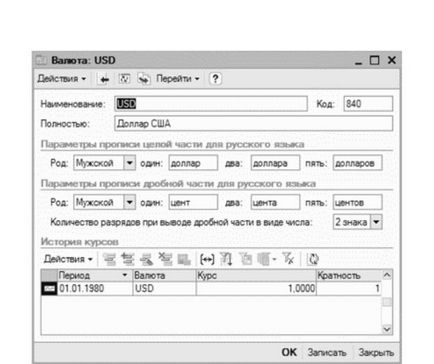
EV Filimonova. «1C: Întreprindere 8.1. Gestiunea comerțului. Tutorial pas cu pas despre contabilitatea pe un calculator »
Alegeți a doua linie din directorul "Monede" și deschideți fereastra cu numele "USD" (Figura 90) prin dublu clic:
Când completați pentru prima dată lista pentru toate monedele, se introduce automat o intrare care, începând cu 01.01.1980, este de 1000 de euro. Și întrucât nu există încă alte înregistrări, acest curs din fereastra directorului "Monede" este afișat și la data deschiderii directorului. Astfel, dacă organizația menține un cont valutar, ratele de schimb
în baza de informații este necesar să se țină la curent, adică să-și păstreze istoria. Acest lucru se poate face manual sau prin descărcarea de cursuri prin Internet.
Pentru a adăuga manual un nou curs, faceți clic pe butonul "Acțiuni"
în partea de mijloc a ferestrei monedei specifice, sub titlul "Istoricul cursurilor" și selectați elementul "Adăugați" (Figura 91):
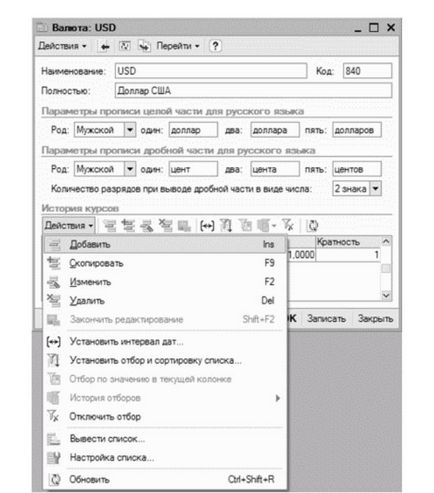
EV Filimonova. «1C: Întreprindere 8.1. Gestiunea comerțului. Tutorial pas cu pas despre contabilitatea pe un calculator »
În fereastra care se deschide, în coloana "Perioadă" se indică data de la care se introduce noua rată,
și în coloana "Curs" - valoarea ratei (Figura 92), apoi faceți clic pe butonul "OK":
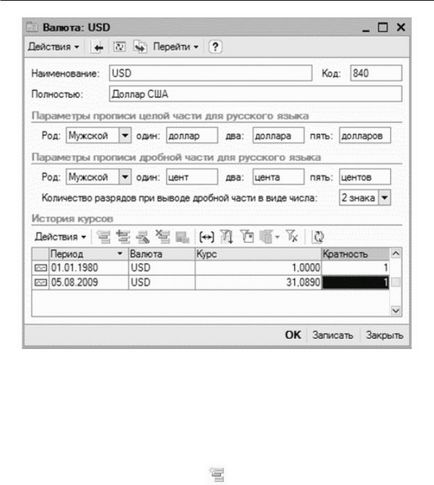
EV Filimonova. «1C: Întreprindere 8.1. Gestiunea comerțului. Tutorial pas cu pas despre contabilitatea pe un calculator »
Pentru a descărca cursuri prin Internet în fereastra directorului "Monede" (Figura 89), faceți clic pe butonul "Descărcați cursuri"
(computerul trebuie să fie deja conectat la Internet). Va deschide o fereastră în care vom specifica perioada și vom adăuga folosind butonul
acele valute, ale căror cursuri doriți să le descărcați (Figura 93). Apoi, faceți clic pe butonul "Descărcați" din partea de sus a ferestrei.